Как исправить ошибку «Нехватка системных ресурсов» в Windows 11
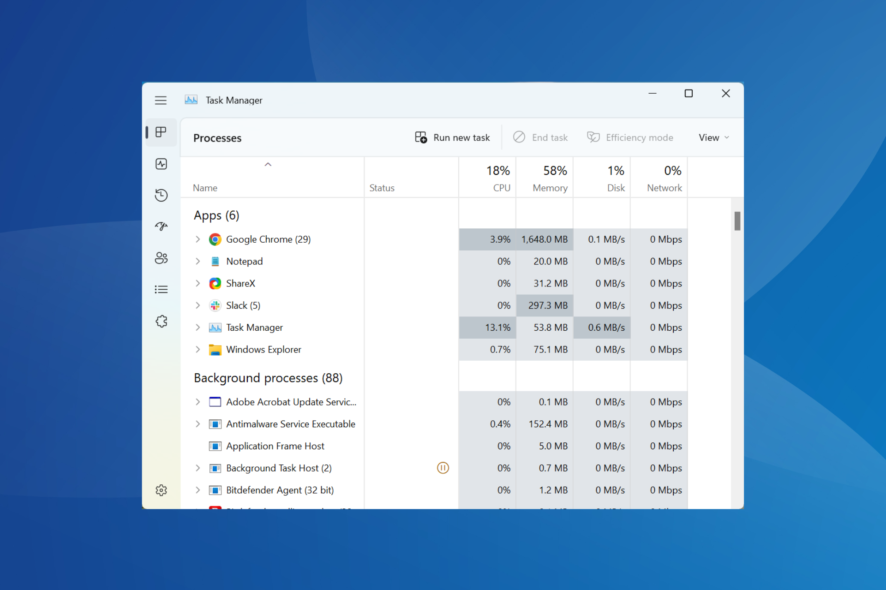
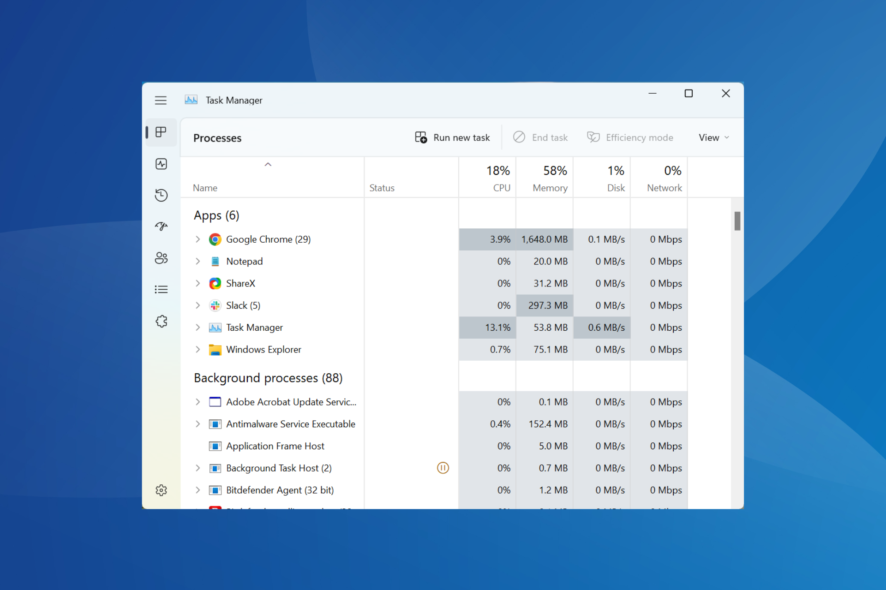 Новый или высококлассный компьютер обычно работает лучше благодаря меньшему количеству установленных приложений и способности без проблем запускать множество одновременно. Но несколько пользователей сообщили об ошибке Низкие системные ресурсы, обычно с Zoom и Outlook.
Новый или высококлассный компьютер обычно работает лучше благодаря меньшему количеству установленных приложений и способности без проблем запускать множество одновременно. Но несколько пользователей сообщили об ошибке Низкие системные ресурсы, обычно с Zoom и Outlook.
Также в некоторых случаях пользователи получают сообщение Ваш компьютер испытывает нехватку ресурсов, поэтому новые пользователи не могут войти в систему при переключении учетных записей. Это серьезная проблема, но это не то, что нельзя исправить.
Что означает низкие системные ресурсы?
Вот некоторые из причин, почему ваш компьютер испытывает нехватку ресурсов:
- Высокая загрузка ЦП – Когда вы видите ошибку низких системных ресурсов, обычно это связано с высокой загрузкой ЦП.
- Высокая загрузка ОЗУ – Если вы хотите исправить ошибку Низкие системные ресурсы во время встреч в Zoom, проверьте высокое потребление ОЗУ и постарайтесь освободить память.
- Слишком много фоновых процессов – В большинстве случаев система испытывает нехватку свободных ресурсов, когда в фоновом режиме работает несколько процессов. Например, может проходить обновление.
- Наличие вредоносного ПО или вируса – Вредоносное ПО или вирус могут потреблять большую часть ОЗУ или ЦП и приводить к проблеме. В некоторых случаях они появляются в Диспетчере задач, что облегчает их идентификацию.
- Установленные несовместимые расширения или плагины – Несовместимый или поврежденный плагин/расширение для приложения может вызвать хаос и значительно замедлить работу компьютера.
Пользователи также сообщали о связанных проблемах, таких как:
- Низкие системные ресурсы могут повлиять на качество звука в Teams – Ошибка обычно возникает в Microsoft Teams во время видеозвонка, когда работают несколько других программ.
- Низкие системные ресурсы могут повлиять на качество звука в Windows 10 – Ошибка, также наблюдаемая при аудио/видеозвонках, указывает на то, что качество звука будет ухудшено, когда ПК испытывает нехватку ресурсов.
- Низкие системные ресурсы при использовании Zoom – Zoom – еще одно распространенное приложение, которое часто выдает эту ошибку. И в большинстве случаев именно Zoom не является тем, кто потребляет много ресурсов.
Как исправить ошибку низких системных ресурсов?
Прежде чем перейти к более сложным решениям, вот несколько быстрых, которые вы можете попробовать:
- Перезагрузите компьютер.
- Убедитесь, что Windows 11 обновлен. Если вы не обновляли его некоторое время, установите последнюю версию ОС.
- Просканируйте свой ПК на наличие вредоносного ПО с помощью Защиты Windows или надежного стороннего антивируса для Windows 11.
- Убедитесь, что вы выключаете компьютер время от времени, желательно раз или два в неделю. Если вы просто переводите его в спящий режим, фоновые процессы будут продолжать накапливаться, и вскоре вы увидите ошибку низких системных ресурсов.
- Если вы сталкиваетесь с проблемой на ноутбуке, выключите его, извлеките батарею на минуту, вставьте ее обратно и затем включите.
- Обновите приложение, которое потребляет много ресурсов.
Если это не сработает, следующие методы, безусловно, помогут.
1. Завершите все некритические программы и процессы
- Нажмите Ctrl + Shift + Esc, чтобы открыть Диспетчер задач, а затем найдите все процессы, потребляющие либо высокий ЦП, Память, ДИСК или ГПУ.
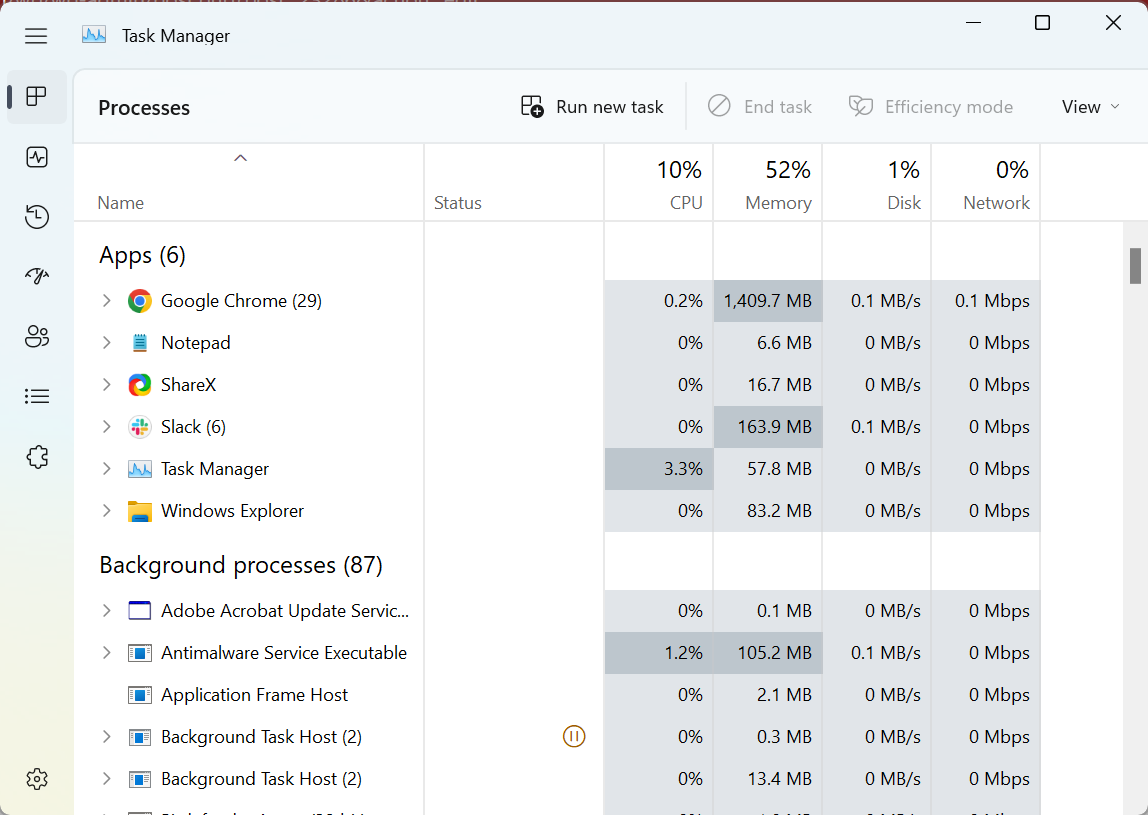
- Выберите каждый из них по отдельности и нажмите кнопку Завершить задачу.
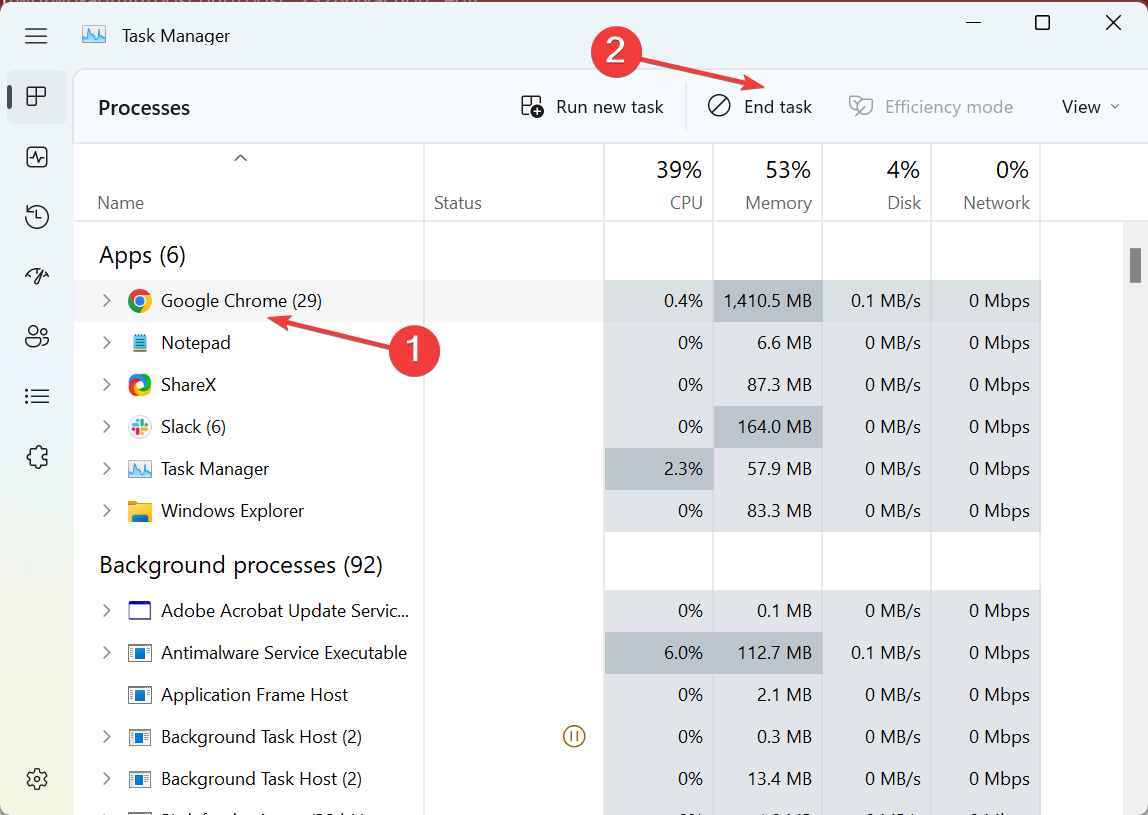
- Аналогично завершите все эти процессы, но убедитесь, что не завершаете критический процесс или тот, который вам нужен.
После этого проверьте, видите ли вы все еще ошибку Низкие системные ресурсы.
2. Переключитесь на Высокую производительность
- Нажмите Windows + S, чтобы открыть меню Поиск, введите Выбрать план электропитания в текстовом поле и нажмите на результат с таким же названием.
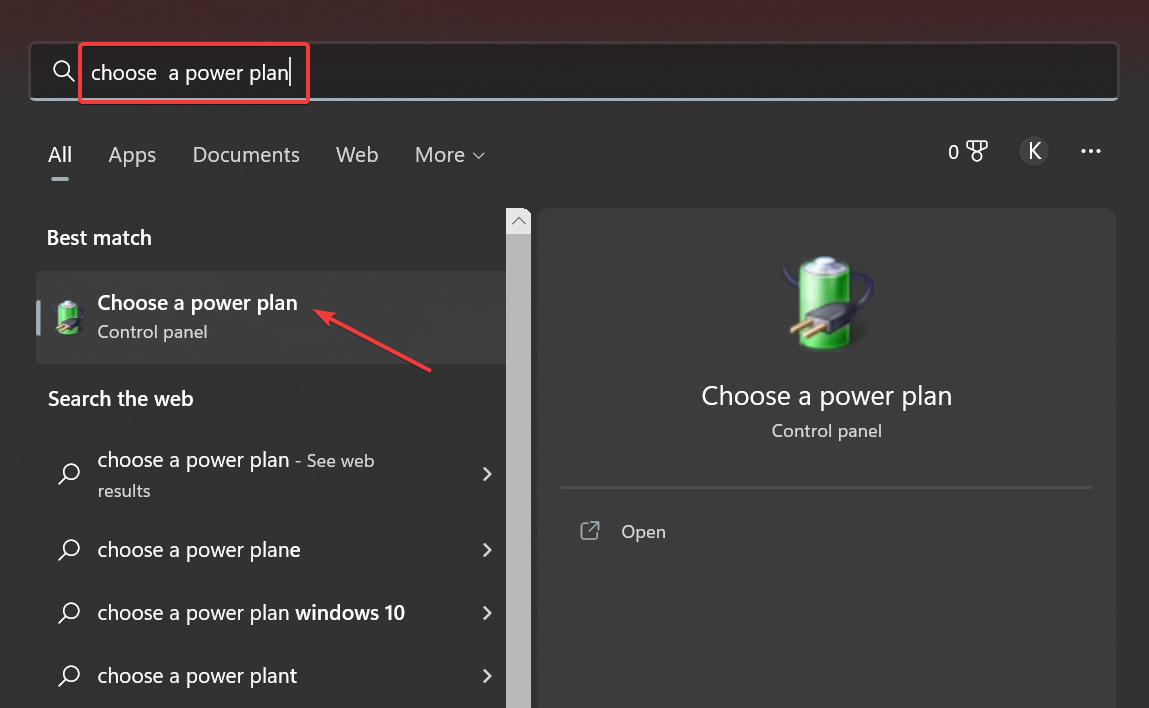
- Теперь выберите Высокая производительность здесь.
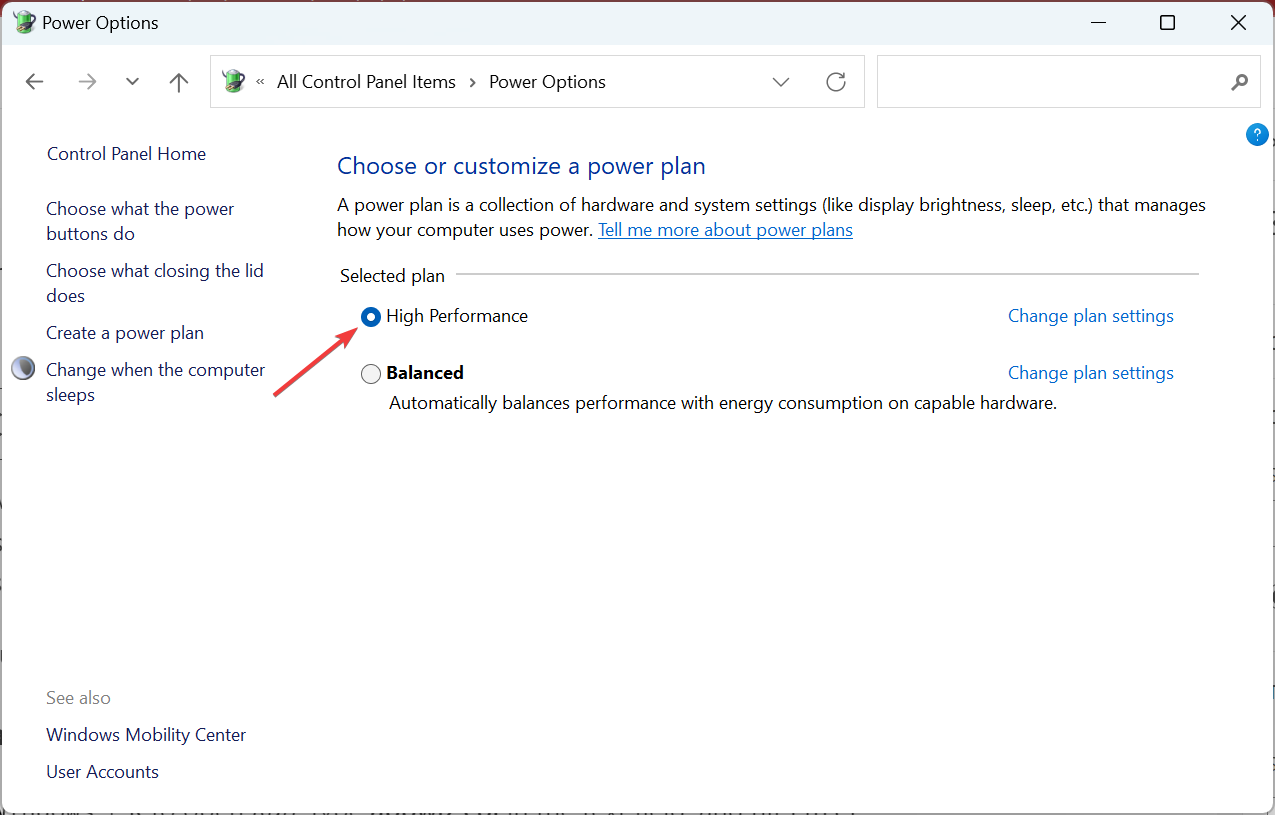
Вот и все! Теперь вы должны увидеть значительное увеличение производительности по сравнению с ранее.
3. Переустановите проблемное приложение
- Нажмите Windows + R, чтобы открыть Выполнить, введите appwiz.cpl в текстовом поле и нажмите ОК.
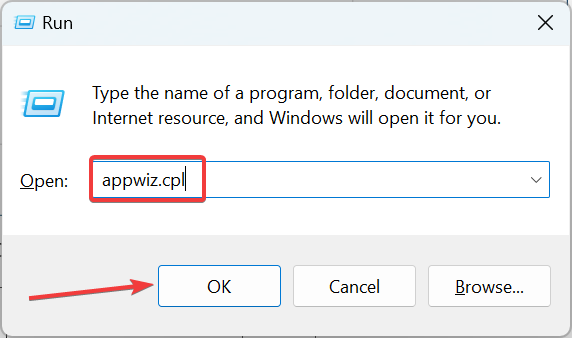
- Теперь найдите проблемное приложение, выберите его и нажмите Удалить.
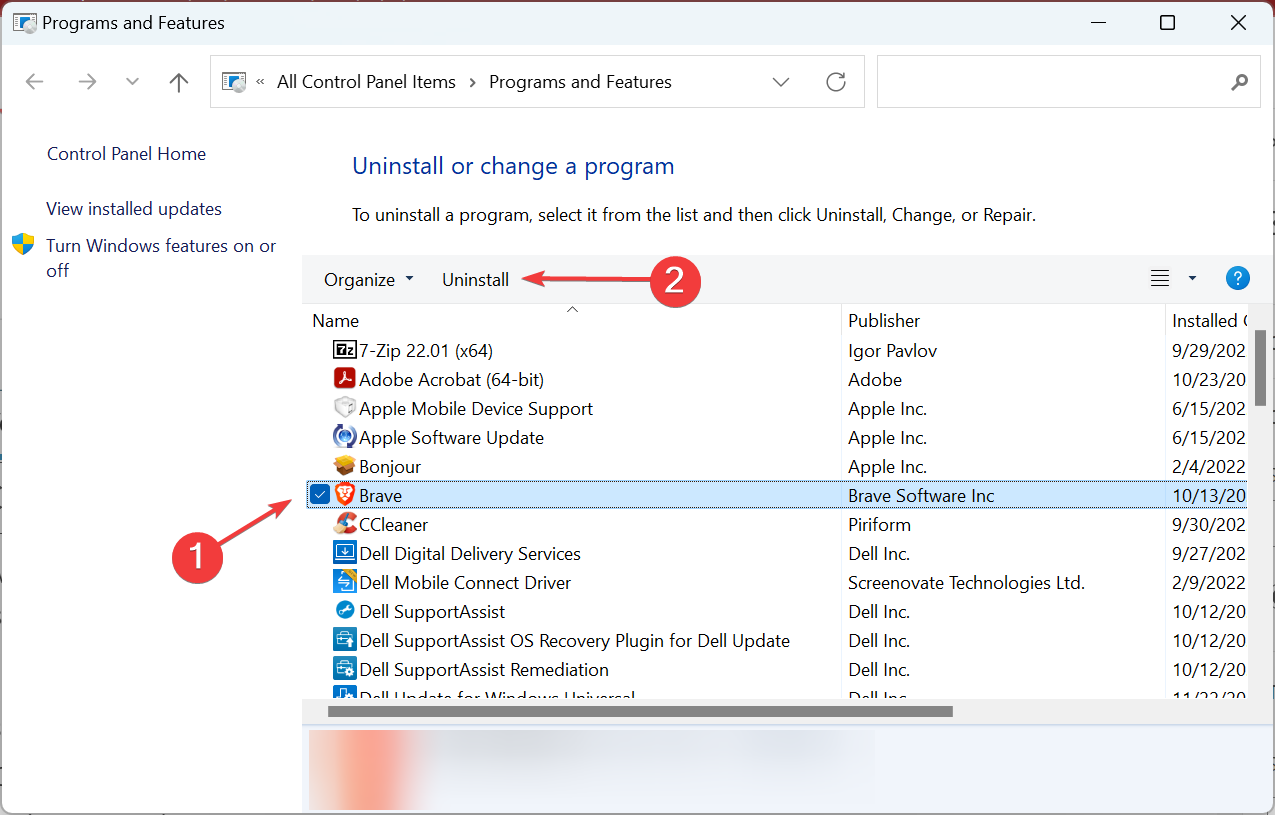
- Следуйте инструкциям на экране, чтобы завершить процесс удаления.
После этого перезагрузите компьютер, чтобы изменения вступили в силу. Затем перейдите к источнику, либо в Microsoft Store, либо на официальный сайт, и получите установщик для приложения. Читать далее об этой теме
- Ошибка управления памятью [Windows 10/11 / Nvidia]
- Ваш компьютер испытывает нехватку памяти в Windows 10/11
- Исправить: утечки памяти в Windows 10
- Исправить низкую виртуальную память в Windows 10
- Как улучшить производительность ПК в Windows 10
4. Выполните чистую загрузку
Когда компьютер перезагрузится в состоянии чистой загрузки, ошибка Низкие системные ресурсы должна исчезнуть навсегда. Кроме того, чистая загрузка – отличный способ устранить неполадки и выявить приложения, службы или драйверы, которые вызывают проблему.
- Нажмите Windows + R, чтобы открыть Выполнить, введите msconfig в текстовом поле и нажмите ОК.
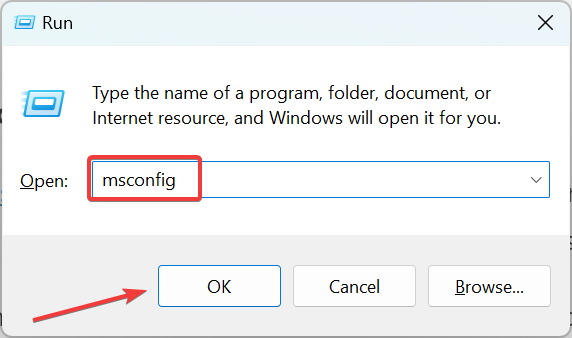
- Нажмите Windows + R, чтобы открыть Выполнить, введите msconfig в текстовом поле и нажмите ОК.
- Перейдите на вкладку Службы, установите флажок для Скрыть все службы Microsoft, а затем нажмите Отключить все.
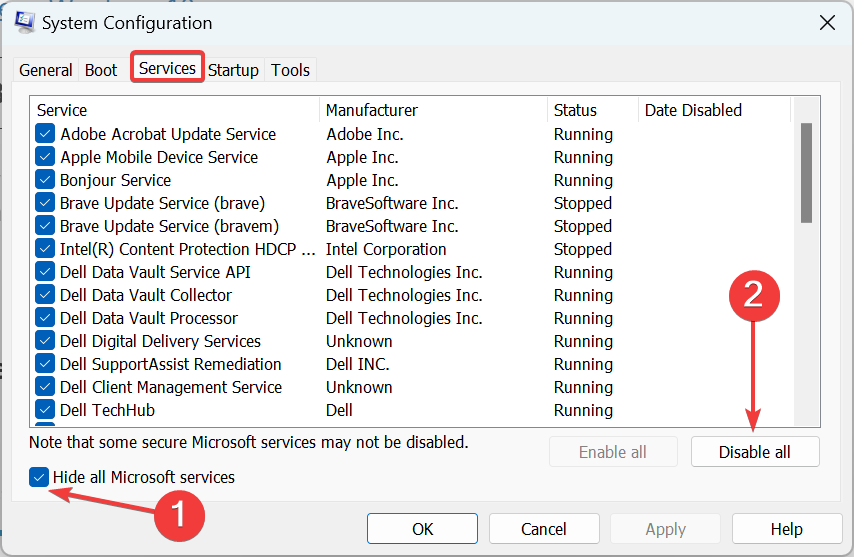
- Перейдите на вкладку Службы, установите флажок для Скрыть все службы Microsoft, а затем нажмите Отключить все.
- Теперь перейдите на вкладку Автозагрузка и нажмите Открыть Диспетчер задач.
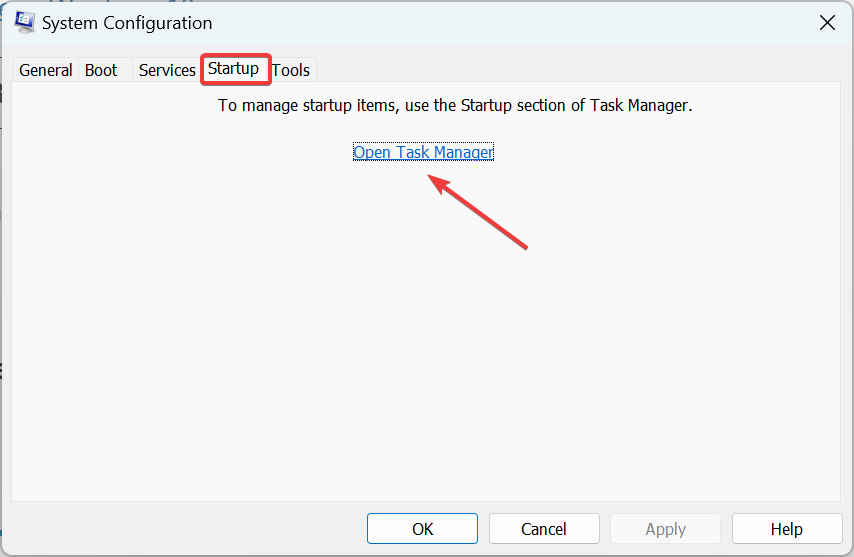
- Теперь перейдите на вкладку Автозагрузка и нажмите Открыть Диспетчер задач.
- Выберите приложение, которое отображается как Включено под Статусом, и нажмите Отключить. Сделайте то же самое для всех приложений здесь.

- Выберите приложение, которое отображается как Включено под Статусом, и нажмите Отключить. Сделайте то же самое для всех приложений здесь.
- Вернитесь к Конфигурации системы и нажмите ОК.
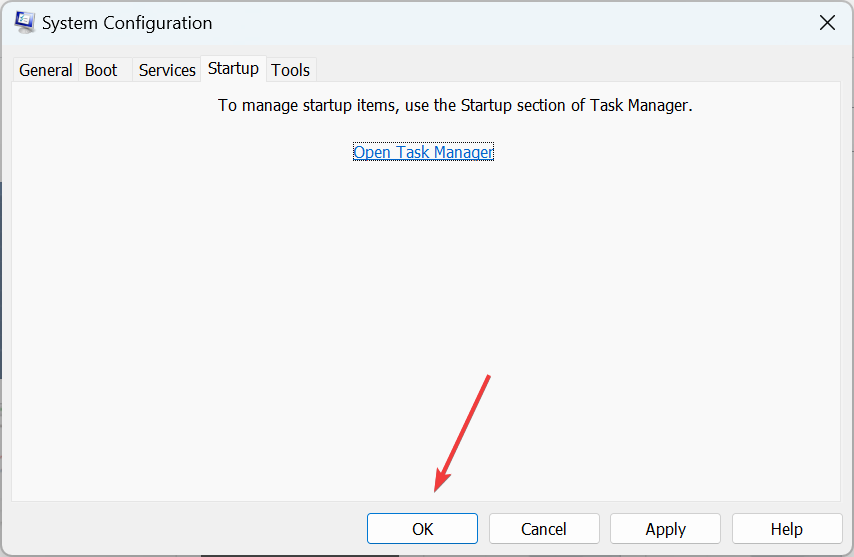
- Вернитесь к Конфигурации системы и нажмите ОК.
- Наконец, нажмите Перезагрузить в подтверждающем окне.
5. Исправьте проблемы с памятью компьютера
В большинстве случаев именно проблемы с установленной ОЗУ/памятью стоят за ошибкой Низкие системные ресурсы в Windows 11. В этом случае сначала извлеките модули ОЗУ, а затем установите их обратно надежно.
После этого запустите встроенные инструменты Диагностики памяти Windows, чтобы автоматически выявить и исправить проблемы. 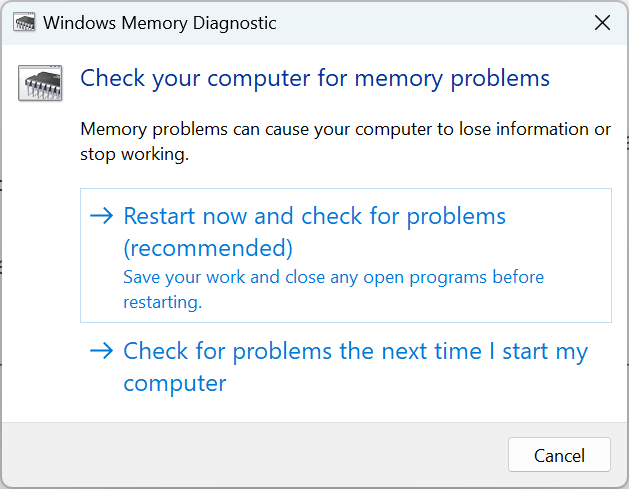 Если это не сработает, вы можете использовать MemTest86+, инструмент с открытым исходным кодом, который проводит множество обширных тестов на памяти, чтобы найти и исправить проблемы. Позвольте инструменту работать всю ночь, если это необходимо, для тщательного сканирования.
Если это не сработает, вы можете использовать MemTest86+, инструмент с открытым исходным кодом, который проводит множество обширных тестов на памяти, чтобы найти и исправить проблемы. Позвольте инструменту работать всю ночь, если это необходимо, для тщательного сканирования.
Вот и все! Один из этих методов, должно быть, помог вам исправить ошибку Низкие системные ресурсы. Если нет, выполните восстановление системы или сбросьте Windows 11 до заводских настроек в качестве последнего средства.
Также, как только ошибка будет исправлена, узнайте, как сделать Windows 11 быстрее и запускать больше приложений без ущерба для производительности ПК.
Сообщите нам, какое решение сработало для вас в разделе комментариев ниже.
Похожие материалы

Herodotus: защита от банковского трояна на Android

Включить новый Пуск в Windows 11

Панель полей сводной таблицы Excel — руководство

Включить новое меню «Пуск» в Windows 11 (KB5067036)

Дублирование Диспетчера задач в Windows 11: как исправить
